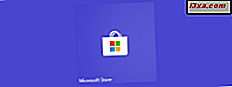
W systemach Windows 10 i Windows 8.1 sklep Microsoft automatycznie aktualizuje aplikacje. Nie oznacza to jednak, że twoje aplikacje są aktualizowane bardzo szybko. Jak zawsze, podczas pracy z aktualizacjami, występuje opóźnienie między wydaniem aktualizacji a udostępnieniem ich na komputerze lub urządzeniu. Jednak system Windows umożliwia wymuszenie ręcznego sprawdzania aktualizacji aplikacji, dzięki czemu można je zainstalować tak szybko, jak potrzeba. Oto sposób ręcznego sprawdzania aktualizacji aplikacji w Sklepie Windows :
UWAGA: Ten przewodnik obejmuje Windows 10 i Windows 8.1. Pierwsza część dotyczy systemu Windows 10, a druga dotyczy systemu Windows 8.1.
Jak ręcznie pobrać aktualizacje aplikacji w sklepie Microsoft Windows 10
Pierwszą rzeczą, którą musisz zrobić, to otworzyć Microsoft Store . Kliknij lub dotknij jego kafelka z menu Start lub użyj jego skrótu z listy ze wszystkimi aplikacjami.

W aplikacji Sklep Microsoft kliknij lub naciśnij przycisk menu "..." (trzy kropki) w prawym górnym rogu okna.

W menu Sklepu Microsoft kliknij lub naciśnij "Pobrania i aktualizacje".

Sklep Microsoft ładuje nową stronę, na której widać "Ostatnia aktywność". Tutaj możesz zobaczyć aplikacje pobrane ostatnio przy użyciu Sklepu Microsoft i kiedy Twoje aplikacje zostały ostatnio zmodyfikowane. Jeśli chcesz uruchomić ręczne wyszukiwanie aktualizacji, a także zainstalować je, jeśli aktualizacje są dostępne, kliknij lub dotknij przycisku "Pobierz aktualizacje" w prawym górnym rogu okna.

Sklep Microsoft rozpocznie sprawdzanie dostępnych aktualizacji. Tak długo, jak to robi, przycisk "Pobierz aktualizacje" jest wyszarzony.
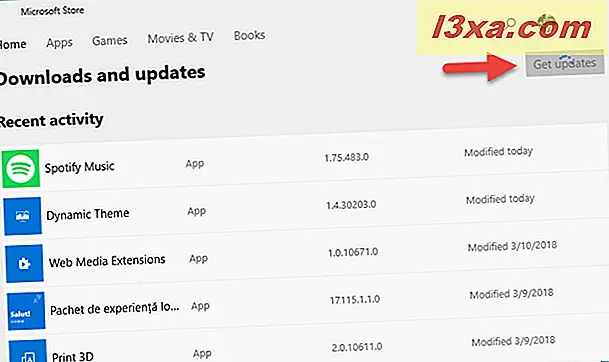
Jeśli istnieją aktualizacje do zainstalowania, możesz zobaczyć postęp każdej aplikacji. Jeśli chcesz, możesz także wstrzymać jedną, kilka lub wszystkie aktualizacje aplikacji, które pobierasz.

Gdy wszystkie zainstalowane aplikacje są aktualne, w Sklepie Microsoft pojawi się komunikat "Jesteś gotowy do pracy" oraz że "Wszystkie zaufane aplikacje i gry od firmy Microsoft mają najnowsze aktualizacje".

Jeśli korzystasz z systemu Windows 8.1, przeczytaj następną sekcję tego przewodnika.
Jak ręcznie pobrać aktualizacje aplikacji w sklepie Microsoft Windows 8.1
Najpierw musisz otworzyć aplikację Microsoft Store . Najszybszym sposobem jest kliknięcie lub dotknięcie swojego skrótu na pasku zadań.
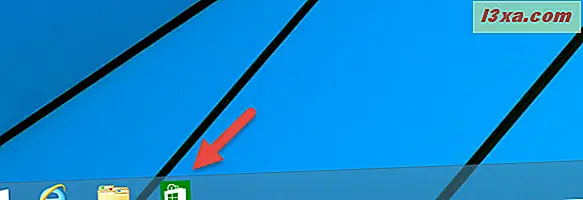
Następnie przywołaj amulety i kliknij lub dotknij Ustawienia . Szybkim sposobem uzyskania dostępu do zaklęć jest naciśnięcie klawiszy Windows + I na klawiaturze lub przesuwanie palcem po prawej stronie ekranu, jeśli używasz ekranu dotykowego. Następnie kliknij lub naciśnij "Aktualizacje aplikacji".

Tutaj możesz znaleźć ustawienia dotyczące sposobu, w jaki Sklep Windows obsługuje aktualizacje aplikacji. Domyślnie jest ustawiona na automatyczną aktualizację aplikacji. Jeśli nie chcesz tego zrobić, ustaw przełącznik "Automatycznie aktualizuj moje aplikacje" na Nie .

Jeśli chcesz, aby sklep Microsoft Store przeprowadzał ręczne wyszukiwanie aktualizacji aplikacji, kliknij lub naciśnij przycisk "Sprawdź aktualizacje" .

Jeśli aktualizacje zostaną znalezione, powinieneś zobaczyć aplikacje, dla których istnieją.
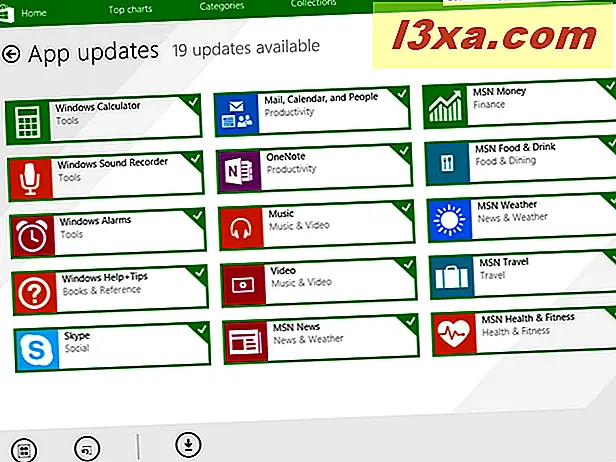
Jeśli nie zostaną znalezione żadne aktualizacje, zostaniesz również poinformowany.
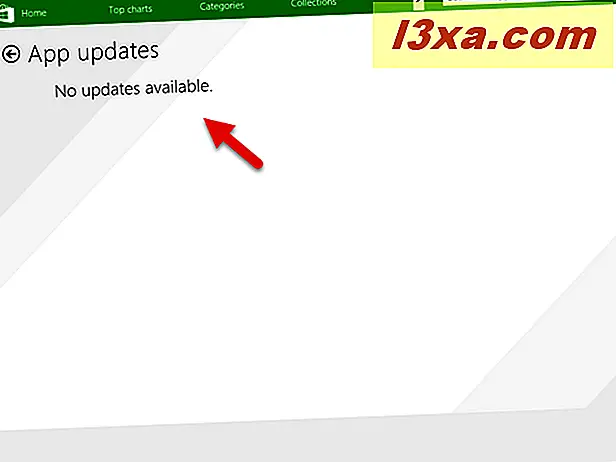
Jeśli chcesz zaktualizować aplikacje, dla których dostępne są aktualizacje, kliknij lub wybierz Zainstaluj na dolnym pasku narzędzi.
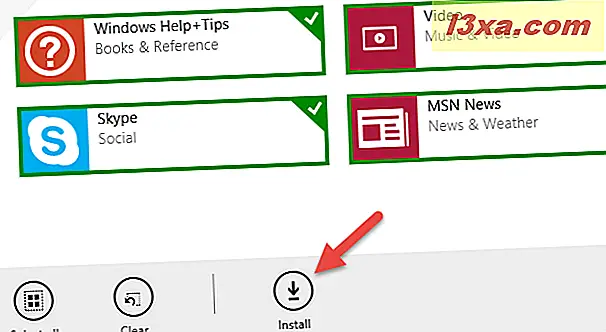
Wniosek
Jak widać z tego przewodnika, ręczne sprawdzanie aktualizacji aplikacji jest łatwe. Trzeba tylko pamiętać, że odbywa się to z poziomu aplikacji Microsoft Store . Jeśli masz jakieś pytania na ten temat, nie wahaj się zapytać, korzystając z poniższej sekcji komentarzy.



